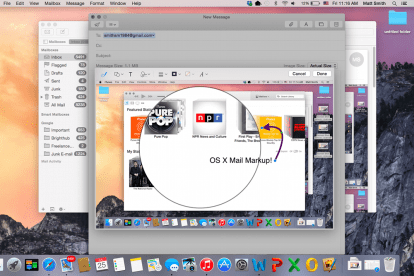
على الرغم من سرعته، يواجه البريد الإلكتروني مشكلة في تكرار قابلية تطويع البريد الفعلي. يواجه المستخدمون مشكلة في إضافة التوقيعات أو الملاحظات، وغالبًا ما يلجأون إلى طباعة محتوى البريد الإلكتروني وتدوينه وإعادة مسحه ضوئيًا. مع أو إس إكس يوسمايت، إعادة التفكير المرتقبة من Apple لنظام تشغيل سطح المكتب - تتميز أضواء كاشفة، جوهرة الميزة — يأمل كوبرتينو في حل هذه المشكلة. تعرف على Mail Markup، الذي يمكن أن يوفر لك الوقت والورق.
الوصول إلى علامة البريد
على الرغم من أن ميزة Mail Markup مفيدة، إلا أنها صعبة بعض الشيء في تنفيذها. لا يمكنك إضافة علامة إلى أي عنصر على الإطلاق. وبدلاً من ذلك، يمكنك فقط ترميز العناصر التي ترسلها.
مقاطع الفيديو الموصى بها
لنفترض أنك تلقيت ملف PDF من صديق. قد تكون غريزتك الأولى هي محاولة ترميز المستند مباشرةً من صندوق الوارد الخاص بك، لكن لا يمكنك ذلك. أولا، يجب عليك الضغط على الرد، و ثم يمكنك الوصول إلى التوصيف من نافذة تكوين البريد.
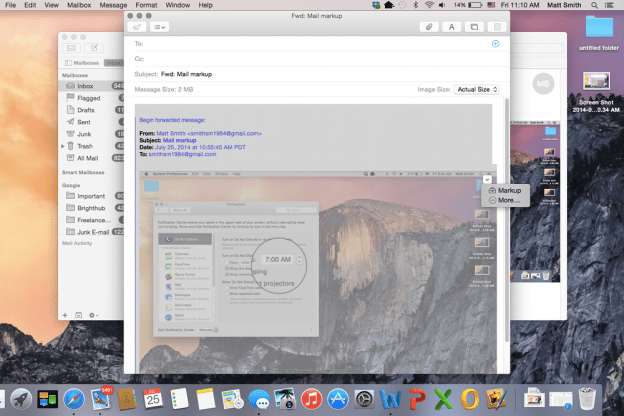
يتم تنشيط التوصيف عندما تمرر مؤشر الماوس فوق الصورة وتضغط على زر قائمة السياق الصغير في الزاوية اليمنى العليا. في القائمة، سترى خيار التوصيف. ومع ذلك، لاحظ أن هذه الميزة تعمل فقط مع الصور وملفات .PDF. ولن يعمل مع تنسيقات المستندات الأخرى، بما في ذلك تلك التي يستخدمها Microsoft Office.
العلامات قد تجعل يومك
بمجرد فتحه، يظهر Markup في نافذة بريد فرعية. لا يمكنك تعديل بقية الرسالة، ويمكنك فقط تعديل صورة واحدة في المرة الواحدة.
يعمل Markup إلى حد كبير مثل محرر الصور البدائي للغاية. في الجزء العلوي من النافذة الفرعية الجديدة، سترى مجموعة متنوعة من الرموز. لم يتم وضع علامة عليها، ولكي نكون صادقين، يمكن لشركة Apple القيام بعمل أفضل لتوضيح غرضها. من اليسار إلى اليمين هم؛ أداة القلم والأشكال والنص والتوقيع والخطوط/الأسهم والألوان وخيارات الخطوط. معظم هذه الأدوات واضحة ومباشرة. إذا كنت تريد شكلاً، فاضغط على أداة الشكل (هذا هو المكان الذي ستجد فيه "الشكل") التكبير، وإذا كنت تريد نصًا، فاضغط على أداة النص.
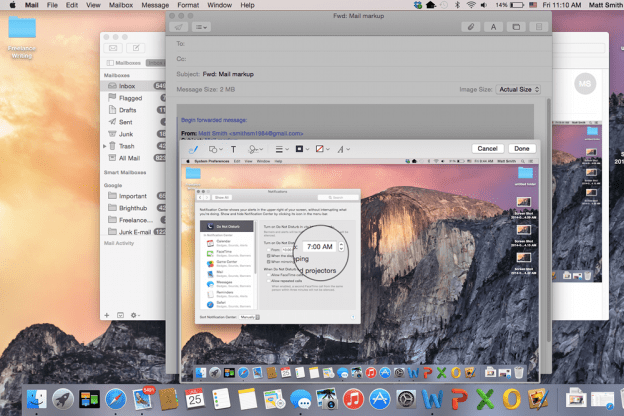
الخيار الوحيد الذي يتطلب المزيد من التوضيح هو أداة التوقيع. هذا، على عكس الآخرين، لا يتضمن معالجة فورية للصورة أو المستند. بدلاً من ذلك، يجب عليك أولاً أن تقرر كيف تريد إدخال توقيعك؛ من لوحة التتبع أو الكاميرا. وبعد ذلك، تتم إضافة التوقيع بناءً على الخيار الذي اخترته. يتيح لك خيار لوحة التتبع التوقيع بأطراف أصابعك، بينما يقوم خيار الكاميرا بمسح توقيعك من ورقة بيضاء عادية.
على الرغم من أن الطرق التي يمكنك من خلالها معالجة الصورة محدودة، إلا أن ما هو متاح سهل الاستخدام. إن إضافة خط باستخدام أداة القلم، على سبيل المثال، لا يؤدي إلى تحديد الصورة فقط. وبدلاً من ذلك، يقوم بإنشاء طبقة جديدة يمكن نقلها ومعالجتها من تلقاء نفسها. وهذا مفيد، لأنه يعني أنك لا تحتاج إلى أن تكون دقيقا. يمكن تصحيح الأخطاء الصغيرة بسرعة وسهولة.
مشاركة العلامات
بمجرد ترميز عنصر ما، تصبح التغييرات التي تم إجراؤها عليه دائمة. لا يمكن للمستخدمين الذين يتلقون المرفق تحرير العلامات في تطبيق البريد الخاص بهم، على الرغم من أنه يمكنهم إضافة علامات إضافية خاصة بهم فوق العلامات التي قمت بإنشائها.
يمكنك أيضًا حفظ المستند أو الصورة من تطبيق البريد في أي وقت من خلال قائمة السياق الخاصة به. بهذه الطريقة، يمكنك استخدام البريد كمحرر صور أو مستندات بدائي. هناك خيارات أفضل في متجر التطبيقات، ولكن معظمها ليس مجانيًا.
يعد Mail Markup ميزة مفيدة، على الرغم من أنها محدودة بعض الشيء، وليست سهلة الاستخدام كما نحب. يمكن أن يكون نمط الأيقونة المسطحة الذي تستخدمه نافذة التحرير الفرعية مربكًا للمستخدمين الجدد، الذين سيتعين عليهم معرفة ما تفعله كل أداة من خلال التجربة والخطأ. ومع ذلك، يعد استخدام Markup أسرع وأسهل من إضافة نفس الملاحظات من خلال محرر المستندات أو الصور، واختبار مالكي أجهزة Mac ميزات OS X Yosemite الجديدة الرائعة سوف يأتي بلا شك إلى الحب.
إذا كنت ترغب في قراءة ميزات Yosemite الجديدة الأخرى، فلا تتردد في الاطلاع على هذه الأدلة كيفية إجراء المكالمات وإرسال الرسائل النصية في OS X, كيفية استخدام مركز الإشعارات الجديد، وكيفية الاستفادة القصوى منها النسخة المجددة من Spotlight.
توصيات المحررين
- كيف يمكن لنظام macOS Sonoma إصلاح الأدوات - أو جعلها أسوأ
- كيفية تغيير دقة شاشة جهاز Mac الخاص بك في macOS Ventura
- كيفية جعل جهاز Mac الخاص بك خاصًا وآمنًا
- MacOS Ventura: أفضل الميزات الجديدة ستتوفر لجهاز Mac الخاص بك قريبًا
- هل يمكن لجهاز الكمبيوتر الخاص بك تشغيل MacOS Monterey؟
ترقية نمط حياتكتساعد الاتجاهات الرقمية القراء على متابعة عالم التكنولوجيا سريع الخطى من خلال أحدث الأخبار ومراجعات المنتجات الممتعة والمقالات الافتتاحية الثاقبة ونظرات خاطفة فريدة من نوعها.




